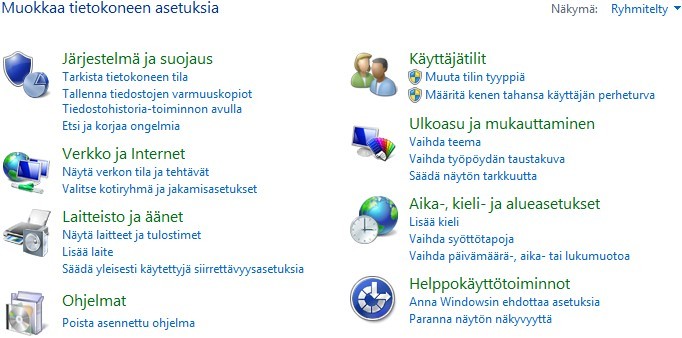Tietokoneen osat ja käyttö
Avausoppitunti
Tallentaminen ja Windowsin käyttö
Diaesitys tallentamisesta
Kuva Windowsin työpöytänäkymästä

Ohjauspaneeli
Ohjauspaneeli avautuu- klikkaamalla hiiren oikeaa painiketta työpöydäällä ja valitsemalla Mukauta
- valitsemalla Käynnistä-valikosta Ohjauspaneeli
- Windowsin yleisilmettä (teema, taustakuva, ikkunoiden ja kursorin värejä yms.)
- Tietokoneeseen kytkettyjä laitteita (hiiri, näppäimistö, tulostin, äänentoisto, yms.)
- Näyttöä (useampi näyttö, näytön tarkkuus ja kirkkaus,...)
- Internet-asetuksia (langattomat ja langalliset verkot, IP-osoitteet yms.)
- Poistamaan asennettuja ohjelmia
Näppäimistö
Näppäimistö ja pikanäppäimet
Näppäimistön eri näppäinten luokittelu karkeasti tavanomaisessa näppäimistössä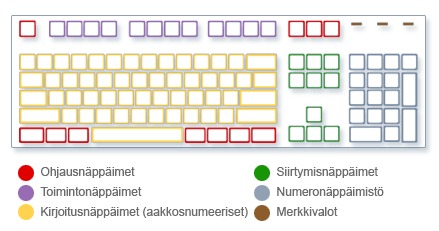
Tehtävä
Tutustu pikanäppäimiin ja näppäinyhdistelmiin etsimällä oikea toiminta. Apua voit katsoa tästä.Linkki tehtävään
Tietokoneen osat: Emolevy
Emolevyn rakenne ja toiminta
Yhteenveto emolevystä:
- Emolevy (engl. Motherboard)
- tietokoneen keskeinen piirilevy, johon muut tietokoneen osat kiinnitetään
- osat on joko juotettu kiinteäksi osaksi emolevyä tai ne voi liittää irrallisina sopivilla liitännöillä
- osien välinen tiedonsiirto tapahtuu emolevyn väylien avulla
- prosessori eli suoritin on emolevyn toiminnallinen sydän
Lisätietoa
Lisätietoa emolevystä ja tietokoneen kotelosta saatavilla seuraavista videoista:Huom! Jos haluat katsoa videon kesken oppitunnin, niin käytä kuulokkeita.
Koteloista:
- koteloita on eri mallisia
- mallit perustuvat pääasiassa tiettyihin standardeihin (yleisesti sovittuihin malleihin)
- tällöin esimerkiksi emolevyn valmistaja tietää, miten virtalähde, keskusmuistit, kuulokeliitännät yms. sijoittuvat koteloon
Tietokoneen osat: Suoritin
Suoritin eli prosessori
Suorittimen (CPU - Central Programming Unit) ominaisuuksia
Bittisyys
Suorittimen bittisyydellä tarkoitetaan suorittimen sisäisen tietoväylän (dataväylän) kokoa, eli kuinka suuri tietomäärä siirtyy yhdellä kellojaksolla. PC:t (ja lähinnä käyttöjärjestelmät) ovat viimeisen 5-10 vuoden aikana siirtyneet 32-bittisyydestä 64-bittisyyteen. Pelikonsoleissa on jo aikaisemmin käytetty 64-bittisiä suorittimia.
Kellotaajuus ja kellojakso
Suorittimen nopeutta mitataan kellotaajuutena, jonka yksikkönä käytettiin aikaisemmin MHz (megahertzi) ja nykyisin GHz (gigahertzi = 1000 megahertziä). Kellotaajuus tarkoittaa käytännössä suorittimen suorittamien laskutoimitusten lukumäärää yhden sekunnin aikana. Yksi laskutoimitus suoritetaan siis yhdessä kellojaksossa.
Ydinten lukumäärä
Suorittimessa voi olla yhden ytimen sijaan useampia rinnakkaisia suorittavia ytimiä. Tällöin tietokone voi laskea samanaikaisesti useampaa tehtävää, joten nopeus voi parhaimmillaan esimerkiksi kaksinkertaistua, jos käytetään yhden ytimen sijaan kahta ydintä. Uusimmissa suorittimissa voi olla jopa 8 ydintä.
Välimuisti
Välimuistin määrä ja tallennustapa nopeuttaa tietokoneen muistinkäyttöä. Keskusmuistin ja massamuistin lisäksi suorittimissa on välimuistia, johon se tallentaa todennäköisimmin tarvitsemaansa tietoa. Tällä tavoin se pyrkii vähentämään hidasta tiedonlukua kiintolevyltä.
Tehonkulutus
"Tehonkulutus on tärkeä aspekti jos aiot rakentaa hiljaisen kokoonpanon, koska suuri tehonkulutus tarkoittaa suurempaa prosessorin lämpötilaa, joka taas vaatii prosessorituulettimelta suurempaa pyörimisnopeutta, joka lisää ääntä." -Tom's Hardware
Tehtävä 1.
Vertaile kahden eri suoritinvalmistajan huippusuorittimia
Intel Core i7-4960X
CPU-World
Tom's Hardware
Valmistajan kotisivu
Jimm's
AMD FX-9590
CPU-World
Jimm's
Avaa uusi Word-dokumentti ja kirjaa tuloksesi tiedostoon. Tallenna tiedosto K-asemalle nimellä suoritinvertailu.docx Kirjaa ja vertaile ainakin seuraavia ominaisuuksia:
- Kellotaajuus (Clock speed)
- Ydinten lukumäärä (The number of cores)
- Välimuisti (Level 3 Cache, L3 Cache tai Intel Smart Cache)
- Hinta (Prize, Euroa tai Dollaria)
- Tehonkulutus (TDP - Thermal Design Power)
Tehtävä 2.
Kopioi kysymykset samaan Word-dokumenttiin ja vastaa kysymyksiin:
Mitä mieltä olet seuraavasta lainauksesta? Näkyykö tämä huippusuorittimien vertailussa?
"Intel on ollut tähän asti johtavassa asemassa mitä tulee suorituskykyyn ydintä tai kellotaajuutta kohti. AMD taas on tyytynyt julkaisemaan useampiytimisiä prosessoreja halvempaan hintaan säilyttäen hyvän pelisuorituskyvyn."
Kumpi Tehtävän 1 suorittimista kannattaisi ostaa? Miksi?
Tehtävä 3.
Etsi jonkin suomalaisen verkkokaupan (Gigantti, Mustapörssi, Verkkokauppa.com, ...) sivuilta kaksi noin 700 euroa maksavaa pöytäkonetta ja kirjaa koneiden suorittimien tiedot ylös. Vertaile samoja ominaisuuksia kuin Tehtävässä 1. Käytä samaa Word-tiedostoa kuin aikaisemmin. Onko suorittimissa eroa? Jos eroa on, niin miksi hinta on kuitenkin sama?
Muista tallentaa tiedosto ennen sulkemista!
Tietokoneen osat: Näytönohjain
Näytönohjain
Alla oleva video esittelee robottien avulla toteteutetun vertailun CPU:n (suoritin) ja GPU (grafiikkasuoritin) välillä. Karkeasti ajatellen CPU suorittaa toiminnot peräkkäin, kun taas GPU voi suorittaa toimintoja samanaikaisesti.
Näytönohjain siis:
- voi olla valmiiksi upotettuna (integroituna) emolevyyn tai erillinen laajennuskortti
- piirtää kuvaa tietokoneen näytölle prosessorin antamien ohjeiden mukaisesti
- laskee samanaikaisesti väriarvoja sadoille tuhansille pikseleille (kuvapisteille)
- tyypillisimmät liitännät näytöille ovat VGA, DVI ja HDMI
 VGA |
 DVI |
 HDMI |
Kuvapisteet eli pikselit
Tietokoneen näyttö koostuu tiheästä ruudukosta kuvapisteitä eli pikseleitä. Pikseleiden määrät näytöllä ilmaistaan resoluution avulla, esimerkiksi 1366 x 768 (leveys x korkeus). Alla olevat kuvat esittävät kuvaa nopista erilaisilla resoluutioilla. Tärkein havainto on se, että suurempi resoluutio mahdollistaa tarkemmat kuvat. 200 x 150 |
 100 x 75 |
 25 x 19 |
Tehtävä 1.
Mikä on näyttösi resoluutio, eli tarkkuus? Montako pikseliä näytölle siis piirtyy? (Laske kertolasku)
Löydät näytön tarkkuuden Ohjauspaneelista. Kirjaa tulokset paperille.
RGB-värimalli
Näytönohjain siis laskee jokaiselle pikselille väriarvon, jonka se kertoo näytölle kuvan piirtyessä näytölle. Yhden pikselin mahdollisten värien määrä on historian saatossa kasvanut aina kahdesta väristä yli 16 miljoonaan väriin.Yksi näytön pikseli koostuu kolmesta erivärisestä pystyraidasta. Värit ovat punainen, vihreä sekä sininen, ja tämän vuoksi tällaista värimallia kutsutaan RGB-värimalliksi (Red, Green, Blue). Näitä värejä sekoittamalla erilaisilla suhteilla saadaan aikaan muut värit. Alla olevassa kuvassa on kuvattu värien muodostumisen periaatteet.

Jokainen väri vie muistia yhden tavun, eli 8 bittiä. Tällöin se voi saada [[$ 2^8 = $]] 256 erilaista arvoa, eli 0 tarkoittaa, ettei väriä ole lainkaan ja 255 tarkoittaa voimakkainta kyseisen värin pitoisuutta. Yleisimmät värit ovat:
| Väri | Red | Green | Blue |
|---|---|---|---|
| Punainen | 255 | 0 | 0 |
| Vihreä | 0 | 255 | 0 |
| Sininen | 0 | 0 | 255 |
| Keltainen | 255 | 255 | 0 |
| Magneta | 0 | 255 | 255 |
| Violetti | 255 | 0 | 255 |
| Valkoinen | 255 | 255 | 255 |
| Musta | 0 | 0 | 0 |
Avaa ohjelma nimeltä Paint ja paina Muokkaa värejä -painiketta.

Voit etsiä erilaisia värejä kirjoittamalla numeroarvot oikeassa laidassa oleviin Pun, Vihr, Sin -kenttiin, jolloin vasemmalla näkyy esikatselu väristä, esimerkiksi
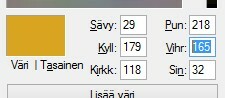 Etsi nyt seuraaville numeroyhdistelmille väri ja kuvaile sitä parhaasi mukaan. Merkitse värin numeroarvo sekä kuvaava nimi paperille.
Etsi nyt seuraaville numeroyhdistelmille väri ja kuvaile sitä parhaasi mukaan. Merkitse värin numeroarvo sekä kuvaava nimi paperille.
- [255, 192, 203]
- [255, 140, 0]
- [210, 105, 30]
- [192, 192, 192]
- [255, 105, 180]
- [25, 25, 112]
Laske paperille pieni matematiikan tehtävä:
Montako tavua muistia tarvitaan näyttösi piirtämiseen?
Esimerkki. Resoluutio on 1366 x 768 ja jokainen kolmesta väristä vie yhden tavun.
Muistia menee siis [[$ 1366 \cdot 768 \cdot 3 \text{ tavua}= $]] 3 147 264 tavua. eli noin 3 Mt.
Rasterointi
Viistosti näytöllä kulkevat viivat ovat hankalia piirtää ilman rumaa sahalaitaista reunaa, joka pikseleiden suorakulmaisuudesta johtuu. Näytönohjain joutuu päättämään mihin pikseleihin viiva piirretään ja mihin ei. Esimerkiksi tulos voi resoluutiosta riippuen näyttää tältä: |
 |
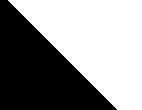 |
Tehtävä 4.
Piirrä ruutupaperille 11 x 17 ruudukko ja piirrä ruudukon kulmasta kulmaan viiva, jonka rasteroit ruutujen mukaisesti. Eli piirrä mahdollisimman suora viiva värittämällä ruudukon ruutuja.
Piirrä ruutupaperille vapaavalintainen kuva samalla tekniikalla. Mikä on kuvan resoluutio?
Piirrä pikseli kerrallaan kuva Paintilla (saat väritkin mukaan). Tallenna kuva K-asemalle.
Tietokoneen osat: Muistit
Tärkeimpiä ominaisuuksia muistin kohdalla ovat:
- luku- ja kirjoitusnopeus
- tallennustilan suuruus
- hinta

Keskusmuisti
- Tietokoneen työmuisti, johon ladataan kaikki tieto suoritettavista ohjelmista ja mahdollisimman paljon niiden tarvitsemasta muusta tiedosta.
- Nopeampi tiedonsiirto
- Pienempi koko
- Tyypiltään luku- ja kirjoitusmuistia (RAM)
- Tyhjenee sammuttaessasi tietokoneen

Kiintolevy (kovalevy, levymuisti)
- Pääasiallinen apumuisti, johon varastoidaan kaikki säilytettävä tieto.
- Hitaampi tiedonsiirto
- Suurempi koko
- Tyypiltään luku- ja kirjoitusmuistia
- Pitää tiedon tallessa myös tietokoneen ollessa sammutettuna.
Tallennusmenetelmiä
- Fyysinen (Reikäkortit, kytkimet)
- Magneettinauha
- Magneettinen pinta pyörivässä kiekossa
- Optiikka
- Puolijohde (Flash-muisti)
Tehtävä 1
Avaa jälleen Word-tiedosto, johon teet tehtävät. Tallenna tiedosto K-asemalle nimellä muisti.docx
Ota selvää seuraavista historian saatossa käytetyistä tallennusvälineistä:
- LP-levy
- C-kasetti
- Levyke ("korppu")
- CD-ROM
- CD-RW
- DVD
- USB-muistitikku
- SD muistikortti
- Blu-Ray-levy
- Pilvipalvelu (esim. Google Drive, iCloud, DropBox, Office365, ...)
- Mitä tallennusmenetelmää väline käyttää? (fyysinen, magneetti, optinen,...)
- Kuinka paljon välineeseen mahtuu tietoa? (ääniraidan pituus tai koko tavuina)
Tehtävä 2
Osoitteessa http://nickciske.com/tools/binary.php löytyy sovellus, joka muuttaa kirjoittamaasi tekstiä binäärikoodiksi, eli biteiksi. Kokeile yksittäisiä kirjaimia ja numeroita ja katso millä tavalla ne muuttuvat biteiksi. Kokeile myös isoja kirjaimia sekä ääkkösiä.
Kirjoita oma nimesi ja kopioi saamasi binäärikoodi Word-tiedostoon.
Vinkki: Kannattaa valita [Text] kentän alaosasta Separator -> Space
Tehtävä 3
Selitä kuinka monta megatavua (Mt) erityyppiset tiedostot vievät tilaa tietokoneen kiintolevyltä. Tarkka koko riippuu aina tiedostosta, mutta karkea arvio, jotta saadaan käsitys suuruusluokasta.
- kuvatiedosto (jpg, png, svg, ...)
- video (mpeg, wmv, avi ...)
- musiikkitiedosto (mp3, wav, ...)
Tekstitiedostosta loremipsum on tehty .docx-, .txt-, .rtf-, sekä .pdf-tiedosto. Vertaile niiden kokoa. Mistä kokoero voisi johtua?
Tehtävä 4
Muistin tärkeä ominaisuus on myös se, kuinka nopeasti tietoa voidaan siirtää. Tietoa siirretään esimerkiksi muistista kovalevylle käsiteltäväksi, kiintolevyltä USB-muistitikulle, netistä puhelimeen ja niin edelleen.
Selvitä vielä kuinka nopeasti bitti liikkuu erilaisia väyliä pitkin. Yksikkönä yleensä Mbit/s (megabittiä sekunnissa eli miljoonaa bittiä sekunnissa) tai MB/s (megatavua sekunnissa). Vaihtoehtoja on useita. Merkitse jokin, jotta saat kuvan suuruusluokasta.
- USB-väylä
- Mobiilinetti (kännykän internetyhteys)
- Ethernet
- Valokuitu
- SATA-väylä
Tietokoneen rakentaminen
Tehtävä
Tehtävä yksinkertaisuudessaan: Kokoa tietokone 700 eurolla.Tarkemmat ohjeet
Tehtävän tarkoituksena koota tietokone valitsemaasi käyttötarkoitusta varten. Rahaa käytössäsi on 700 euroa ja tällä rahalla pitäisi saada kaikki tarvittava virtalähteestä näyttöön ja emolevystä näppäimistöön.1. Mieti ensin käyttötarkoitus. Käytätkö tietokonetta pelaamiseen, kuvankäsittelyyn, elokuvien katseluun, videoiden editoimiseen, tieteelliseen laskentaan, internetissä surffailuun, ... Tämän perusteella voit miettiä vaatimuksia suorittimelle, näytönohjaimelle, näytölle, näppäimistölle ja niin edelleen.
2. Mitä osia ja tarvikkeita tarvitset? Lue rauhassa ja tutustu PC:n rakentamiseen tästä linkistä. Kaikkea ei tarvitse ymmärtää. Huomioi kuitenkin osien yhteensopivuus emolevyn kanssa.
3. Kirjaa ylös Word-dokumenttiin kaikki mahdollinen tieto osasta tai tarvikkeesta minkä valitset. Valmistaja, malli, tekniset tiedot, hinta, ... Tallenna tiedosto nimellä koneenrakennus.docx K-asemalle.
4. Minimivaatimukset: Kotelo, emolevy, suoritin, keskusmuisti, kiintolevy, virtalähde, näyttö, hiiri, näppäimistö. Lisäosina tarpeen mukaan esimerkiksi kaiuttimet, näytönohjain, WLAN-verkkokortti, useampia kiintolevyjä, lisää keskusmuistia, toinen näyttö, web-kamera, mikrofoni, ylimääräinen jäähdytys, jne.
5. Hintavertaile osia ja käytä mielikuvitusta. Nyt voi kokeilla ja hankkia kaikenlaista tarviketta, roinaa ja rompetta. Ainoa rajoitus on 700 euron kokonaisbudjetti.
Mistä löytyy?
Esimerkiksi:Käyttöjärjestelmät ja sovellukset
Aiheeseen liittyvät tehtävät kirjataan jälleen Word-tiedostoon, joka tallennetaan K-asemalle. Nimeä tiedosto nimellä ohjelmat.docx
Käyttöjärjestelmä
Tietokoneen käyttöjärjestelmä (Operating System, OS) on tietokoneen keskeinen ohjelmisto, joka mahdollistaa tavallisen käyttäjän tietokoneen käytön. Käyttöjärjestelmä ladataan käynnistettäessä tietokoneen keskusmuistiin yleensä kiintolevyltä. Asennusvaiheessa käyttöjärjestelmä täytyy ladata esimerkiksi CD- tai DVD-levyltä tai muistitikulta.Käyttöjärjestelmän tarkoituksena on ottaa vastaan tietokoneen käyttäjän komennot ja toteuttaa tarvittavat toiminnot sekä ohjata tietokoneen osia, jotta käyttäjän tahto voidaan toteuttaa. Ensimmäisissä tietokoneissa käyttöjärjestelmät olivat tekstipohjaisia, missä käyttäjä kirjoitti komennot tekstinä. 1990-luvulla yleistyivät graafiset käyttöliittymät varsinkin PC-koneissa, jolloin käyttäjälle annettiin helppokäyttöisempiä painikkeita, ikkunoita ja valikoita.
Tehtävä 1
Tutustu tekstipohjaiseen käyttöjärjestelmään komentotulkin avulla. Avaa Käynnistä-valikko ja etsi sieltä ohjelma nimeltään Komentokehote. Vaihtoehtoisesti voit kirjoittaa hakukenttään cmd.
Komentotulkissa näkyy komentokehote, jossa on nykyinen sijainti tiedostorakenteessa sekä >-merkki, jonka perään voi kirjoittaa komennon. Kirjoita ensimmäiseksi komento dir ja paina Enteriä.
Voit vaihtaa sijaintiasi komennolla cd komennon perään pitää kirjoittaa dir-valikossa näkyvä kohdekansio (merkitty <dir> merkinnällä). Esimerkiksi cd Desktop . Jos haluat tiedostorakenteessa taaksepäin, kirjoita cd .. tai kokonaan esimerkiksi C:-aseman juureen kirjotia cd \
Tiedoston tai ohjelman saa avattua kirjoittamalla tiedoston tai ohjelman nimen komentotulkille. Jos tiedoston nimi sisältää välilyöntejä, tulee tiedoston nimi kirjoittaa lainausmerkkien sisään. Esimerkiksi kuvan avaaminen emolevy.jpg tai internetselaimen käynnistäminen "Google Chrome.lnk"
Erilaisia käyttöjärjestelmiä
Tutuin kaikille sekä käytetyin käyttöjärjestelmä on Microsoftin Windows. Uusin Windowsin versio on Windows 8. Koulun koneilla on käytössä Windows 7 käyttöjärjestelmä. Muita tietokoneiden käyttöjärjestelmiä ovat Linux (mm. Ubuntu) sekä Applen OS X.Mobiilipuolella toimivat kolme suurta käyttöjärjestelmää Googlen Android, Applen iOS sekä Microsoftin Windows Phone.
Tehtävä 2
Olet hankkimassa tietokoneeseesi käyttöjärjestelmää. Ota selvää minkä hintaisia ovat Windowsin käyttöjärjestelmät. Apua löytyy edellisen tehtävän verkkokaupoista:
Etsi lisäksi vaihtoehto Windowsin käyttöjärjestelmälle. Esimerkiksi Linuxin Ubuntun voisi tilata täältä tai ladata täältä.
Muut ohjelmat
Käyttöjärjestelmä mahdollistaa muidenkin tietokoneen käyttöä helpottavien ohjelmien eli sovellusten käytön ja asennuksen. Yleisimmistä ohjelmista on olemassa versio yleisimmille käyttöjärjestelmille, mutta muutoin kannattaa varmistua yhteensopivuudesta oman käyttöjärjestelmän kanssa.Tehtävä 3
Tutki verkkokaupoista mitä muita ohjelmistoja on myynnissä. Mihin käyttötarkoitukseen ne on tehty?
Yleisimpiä ohjelmistoja, joita tietokoneeseen on hyvä hankkia
- Virustorjunta ja muut tietoturvallisuus (F-Secure, McAfee, Norton, Symantec, Avast, ...)
- Toimisto-ohjelmistot (Microsoft Office, OpenOffice.org, LibreOffice, ...)
- Kuvan- tai videonkäsittely (Photoshop, Corel Draw, Paint.Net, Gimp, InkScape, MovieMaker, ...)
- Internetselain (Internet Explorer, Google Chrome, Mozilla Firefox, Opera, Safari, ...)
Vertaa erilaisia ohjelmistoja ylläolevasta listasta ja mieti
- Mitä ohjelmaa olen käyttänyt?
- Mitkä ohjelmat ovat maksullisia?
- Mitkä ohjelmat ovat ilmaisia?